Việc những thông báo liên tục từ iPhone làm gián đoạn bản nhạc yêu thích hay podcast đang nghe là điều không ai mong muốn. Dù bạn đang thư giãn với playlist nhạc hoặc tập trung vào một chương trình âm thanh, những tiếng chuông hay rung bất ngờ có thể phá hỏng trải nghiệm. May mắn thay, Apple đã tích hợp sẵn nhiều công cụ mạnh mẽ giúp bạn dễ dàng tắt thông báo trên iPhone, đảm bảo quá trình nghe nhạc hay podcast diễn ra liền mạch và không bị làm phiền.
1. Sử dụng Chế độ Im lặng (Silent Mode)
Chế độ Im lặng là cách nhanh nhất và đơn giản nhất để ngăn các âm báo thông báo làm gián đoạn khi bạn đang nghe nhạc. Đây là một giải pháp dựa trên phần cứng (với một số mẫu iPhone) hoặc phần mềm, hoạt động tức thì mà không cần tinh chỉnh nhiều cài đặt phức tạp.
Đối với các mẫu iPhone có công tắc vật lý Ring/Silent (như iPhone 14 trở về trước), chỉ cần gạt công tắc này sang chế độ Im lặng là tất cả âm thanh thông báo sẽ bị tắt tiếng, trong khi nhạc hoặc podcast của bạn vẫn tiếp tục phát mà không bị gián đoạn.
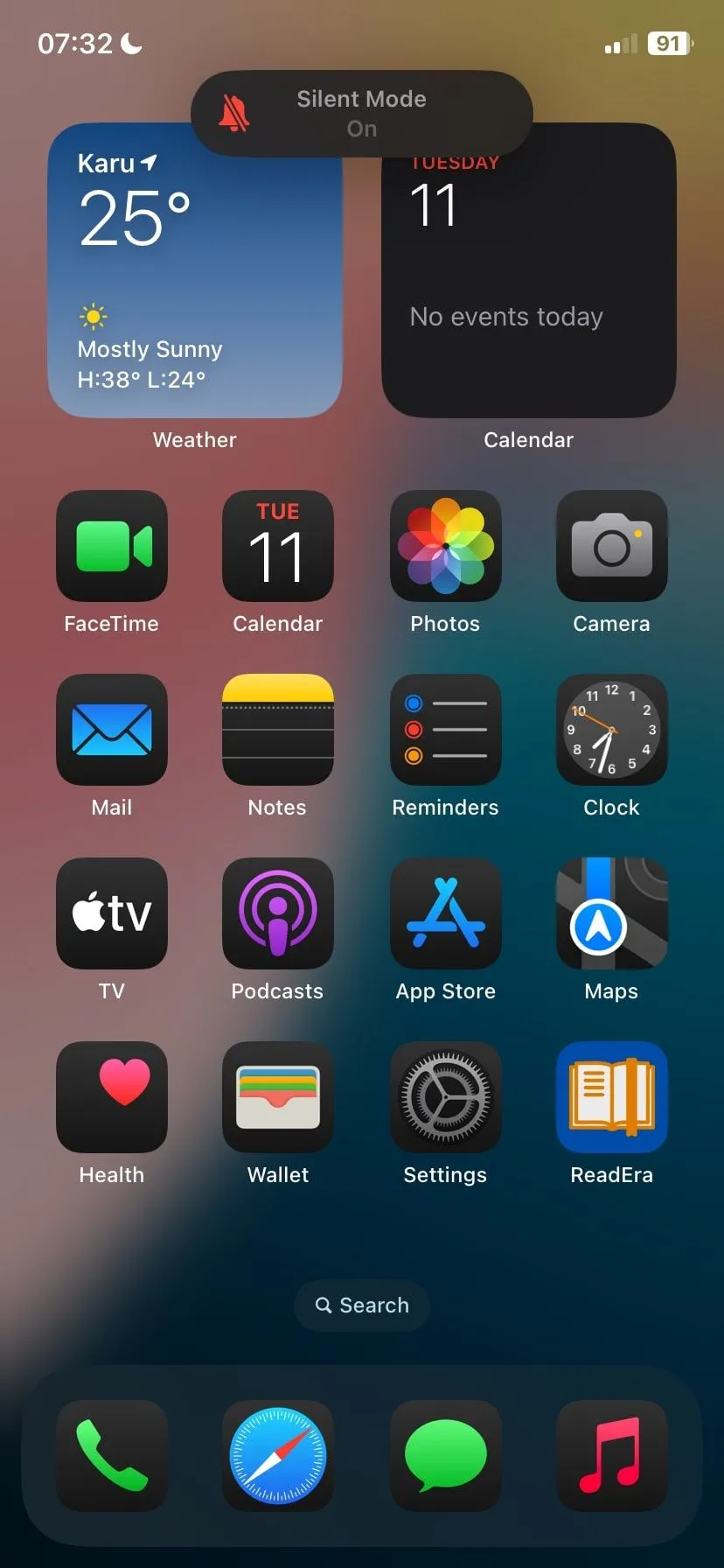 Thông báo Chế độ Im lặng bật trên màn hình iPhone, giúp chặn tiếng thông báo khi nghe nhạc.
Thông báo Chế độ Im lặng bật trên màn hình iPhone, giúp chặn tiếng thông báo khi nghe nhạc.
Với các dòng iPhone mới hơn (từ iPhone 15 trở đi), Apple đã thay thế công tắc vật lý bằng Nút Tác vụ (Action Button). Bạn có thể nhấn giữ Nút Tác vụ để bật/tắt Chế độ Im lặng. Ngoài ra, bạn cũng có thể kích hoạt chế độ này bằng cách truy cập Cài đặt > Âm thanh & Cảm ứng (Sounds & Haptics) và bật Chế độ Im lặng (Silent Mode).
2. Bật tính năng Không làm phiền (Do Not Disturb)
Nếu Chế độ Im lặng có vẻ quá “tổng quát” cho nhu cầu của bạn, tính năng Không làm phiền (Do Not Disturb) của Apple cung cấp một phương pháp quản lý gián đoạn tinh tế và tùy chỉnh hơn.
Không làm phiền tạm thời tắt tiếng tất cả cuộc gọi, tin nhắn và thông báo. Để kích hoạt, bạn chỉ cần vuốt xuống từ góc trên bên phải màn hình để mở Trung tâm điều khiển (Control Center) và chạm vào biểu tượng mặt trăng khuyết.
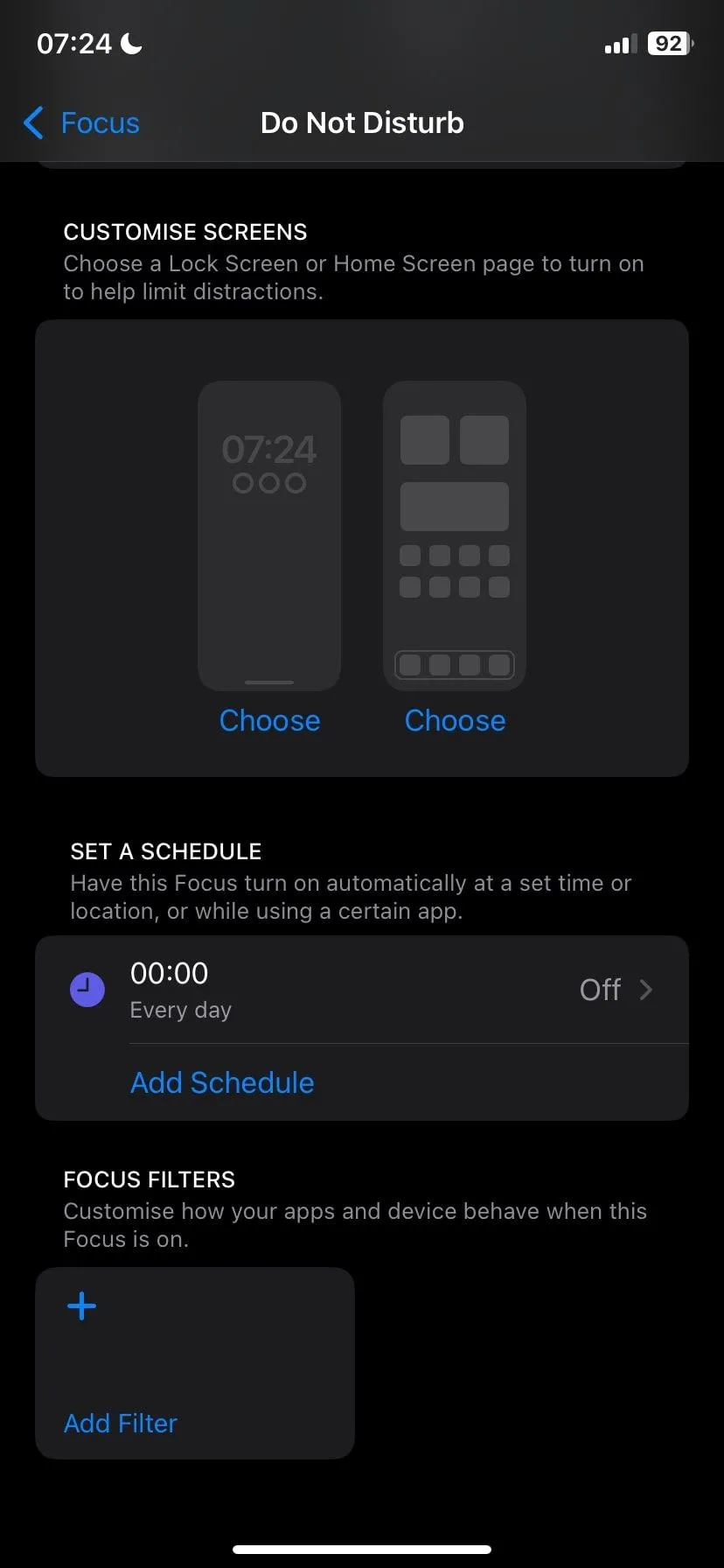 Cài đặt Không làm phiền trên iPhone hiển thị tùy chọn lên lịch, giúp người dùng tùy chỉnh thời gian chặn thông báo.
Cài đặt Không làm phiền trên iPhone hiển thị tùy chọn lên lịch, giúp người dùng tùy chỉnh thời gian chặn thông báo.
Ngoài ra, bạn có thể lên lịch để Không làm phiền tự động kích hoạt vào những thời điểm cụ thể. Hãy vào Cài đặt > Tập trung (Focus) > Không làm phiền và thiết lập lịch trình theo ý muốn để tự động chặn thông báo.
3. Tạo Chế độ Tập trung (Focus Mode) tùy chỉnh
Được giới thiệu từ iOS 15, Chế độ Tập trung (Focus Mode) nâng khả năng quản lý thông báo lên một tầm cao mới. Tính năng này cho phép bạn tạo các hồ sơ tùy chỉnh cho từng kịch bản sử dụng khác nhau, ví dụ như làm việc, ngủ, hoặc thời gian cá nhân. Bạn có thể thiết lập một “Focus Nghe Nhạc” để tắt tất cả thông báo, trừ những thông báo từ ứng dụng nghe nhạc của bạn hoặc từ những liên hệ quan trọng.
Để tạo một Chế độ Tập trung mới:
- Truy cập Cài đặt > Tập trung.
- Chạm vào biểu tượng “+” để thêm một Chế độ Tập trung mới.
- Chọn Tùy chỉnh (Custom) và thiết lập những ứng dụng hoặc người nào được phép gửi thông báo cho bạn trong chế độ này.
- Kích hoạt Chế độ Tập trung khi bạn muốn tận hưởng âm nhạc không bị gián đoạn.
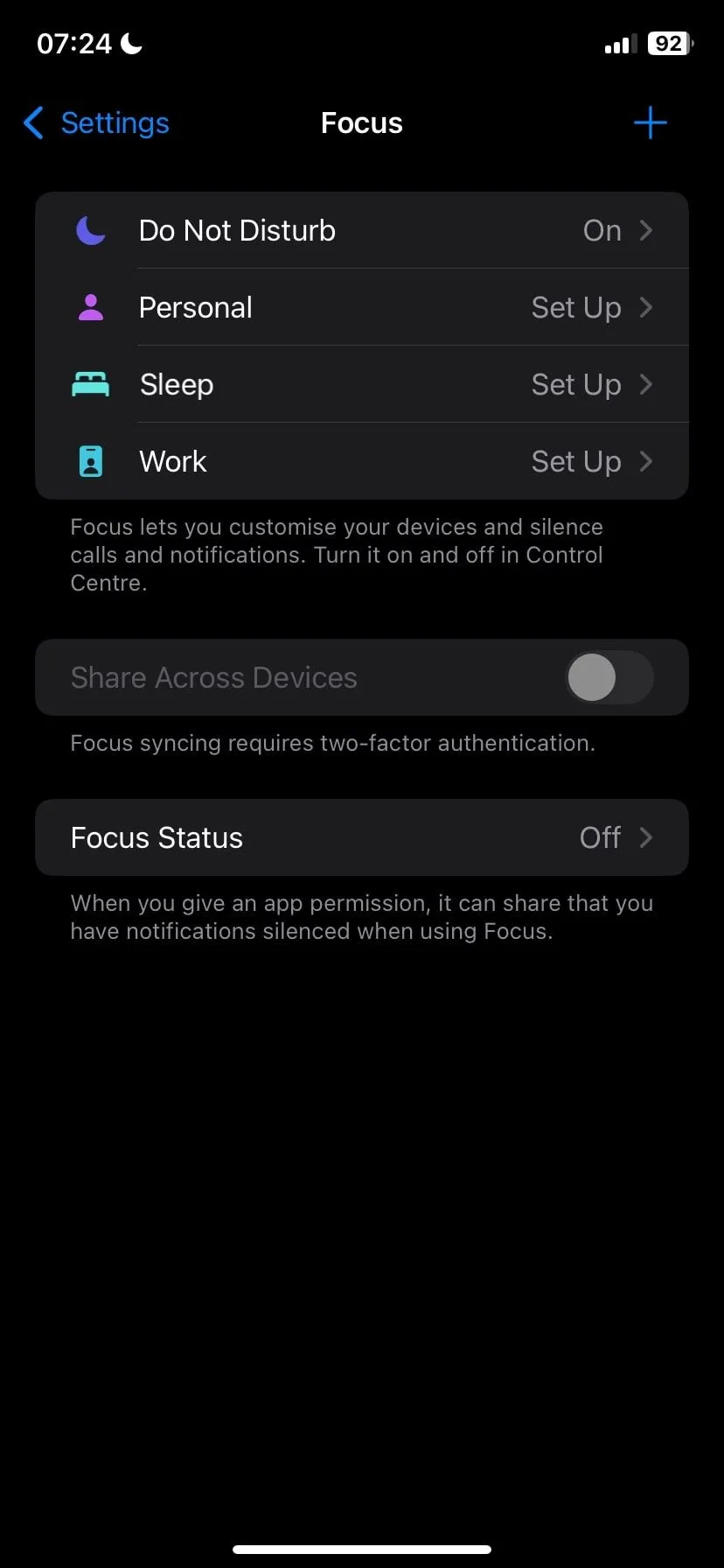 Màn hình Chế độ Tập trung trên iPhone hiển thị các tùy chọn như Không làm phiền, Cá nhân, Ngủ và Làm việc.
Màn hình Chế độ Tập trung trên iPhone hiển thị các tùy chọn như Không làm phiền, Cá nhân, Ngủ và Làm việc.
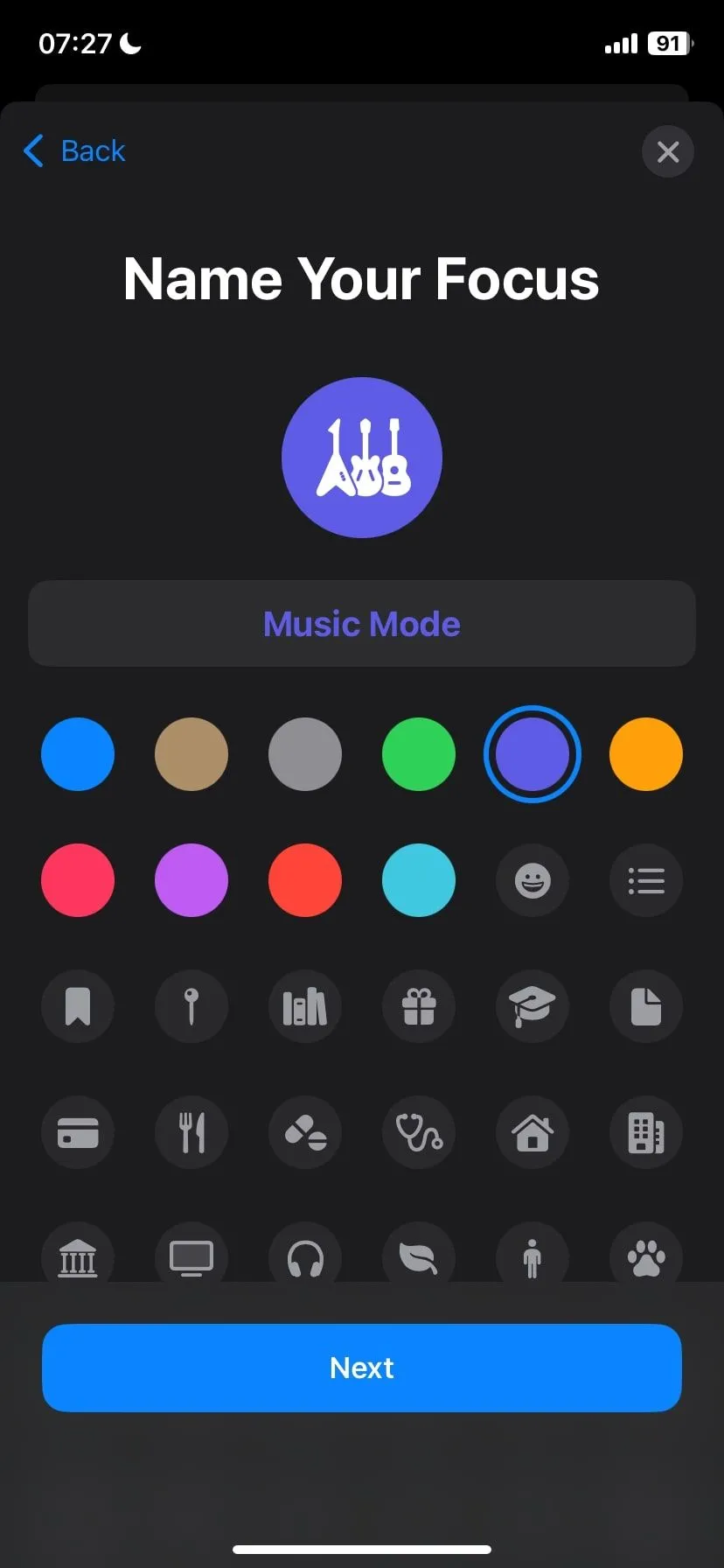 Trang đặt tên Chế độ Tập trung mới trên iPhone, cho phép người dùng tùy chỉnh tên và biểu tượng.
Trang đặt tên Chế độ Tập trung mới trên iPhone, cho phép người dùng tùy chỉnh tên và biểu tượng.
Thậm chí, bạn còn có thể cài đặt Chế độ Tập trung tự động kích hoạt khi bạn mở ứng dụng nghe nhạc hoặc kết nối với một thiết bị Bluetooth cụ thể, như tai nghe hoặc hệ thống âm thanh trên xe hơi.
Việc ngăn thông báo iPhone làm gián đoạn trải nghiệm nghe nhạc của bạn không hề phức tạp. Với các công cụ như Chế độ Im lặng, Không làm phiền và Chế độ Tập trung, bạn hoàn toàn có thể tạo ra một không gian nghe nhạc hoàn toàn không bị phân tâm. Cho dù bạn đang thư giãn với một playlist yêu thích hay đang lắng nghe một podcast hấp dẫn, những tính năng này sẽ giúp bạn tận hưởng trọn vẹn mà không gặp bất kỳ sự gián đoạn nào. Hãy thử áp dụng ngay để nâng cao trải nghiệm giải trí trên iPhone của bạn!


